Редактирование ссылки
Созданную ссылку можно изменить. Прежде чем приступить к ее редактированию, выделите ее. После этого выполните одно из следующих действий:
В меню Вставка (Insert) выберите команду Гиперссылка (Hyperlink)
- Нажмите правую кнопку мыши и выберите команду контекстного меню Свойства гиперссылки (Hyperlink Properties)
- Нажмите кнопку Добавление гиперссылки на стандартной панели инструментов
- Нажмите комбинацию клавиш CTRL + K
- Нажмите комбинацию клавиш ALT + Enter
В результате на экране откроется диалоговое окно Изменение гиперссылки (Edit Hyperlink), которое аналогично окну Добавление гиперссылки (Insert, Hyperlink). Измените в нем необходимые параметры и нажмите кнопку ОК.
Удаление ссылки
Для удаления созданной ссылки выделите ее и нажмите клавишу Delete или Backspace на клавиатуре. При этом удаляется не только ссылка, но и исходный текст, использовавшийся для ее создания. В том случае, если вы хотите сохранить текст гиперссылки, вы должны поступить иначе:
- Откройте окно редактирования ссылки Изменение гиперссылки (Edit Hyperlink) любым удобным для вас способом.
- Нажмите кнопку Удалить ссылку (Remove Link).
- Нажмите кнопку ОК для закрытия диалогового окна.
Текст, на основе которого создавалась ссылка, остался, только принял ubci окружающего его текста и не выделен подчеркиванием.
Создание графических ссылок
В качестве гиперссылки можно использовать не только текстовую информацию, но и графическое изображение или отдельные его части. Разместим на одной из страниц изображение, которое будет использоваться для перехода на домашнюю страницу нашего Web-узла:
- Откройте созданный нами тестовый Web-узел.
- Добавьте в него новую страницу, выбрав на панели Создание страницы или веб-узла (New Page or Web) команду Пустая страница (Blank Page).
- Расположите на странице текстовую информацию, а также графическое изображение, которое будем использовать в качестве гиперссылки.
- Сохраните Web-страницу с графическим изображением, нажав кнопку Сохранить (Save) на стандартной панели инструментов.
- Для настройки свойств графического изображения установите на него курсор, нажмите правую кнопку мыши и выберите из контекстного меню команду Свойства рисунка (Picture Properties). На экране открывается диалоговое окно Свойства рисунка.
- На вкладке Общие (General) нажмите кнопку Обзор (Browse), расположенную с правой стороны поля Расположение (Location). Открывается диалоговое окно Изменение гиперссылки (Edit Hyperlink).
- Выберите из списка страниц Web-узла домашнюю страницу index.htm, на которую создаем ссылку. Ее имя будет перенесено в поле Адрес (Address).
- Нажмите кнопку ОК для закрытия диалогового окна Изменение гиперссылки. Наименование домашней страницы переносится в поле Расположение (рис. 16.14).
- Перейдите на вкладку Вид (Appearance).
- Используя раскрывающийся список Выравнивание (Alignment) области Положение (Layout), задайте выравнивание изображения по левому краю страницы, выбрав опцию по левому краю (Left). При этом введенный текст располагается с правой стороны от рисунка.
- Установите флажок Сохранять пропорции (Keep aspect ratio). Используя одно из полей Ширина (Width) и/или Высота (Height) области Размер (Size), уменьшите размер изображения.
- Нажмите кнопку ОК для закрытия диалогового окна Свойства рисунка.
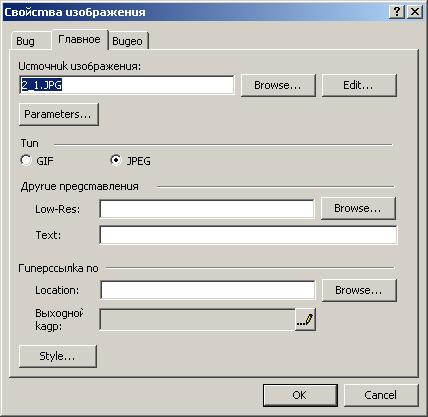
Рис. 16.14. Диалоговое окно Свойства рисунка
